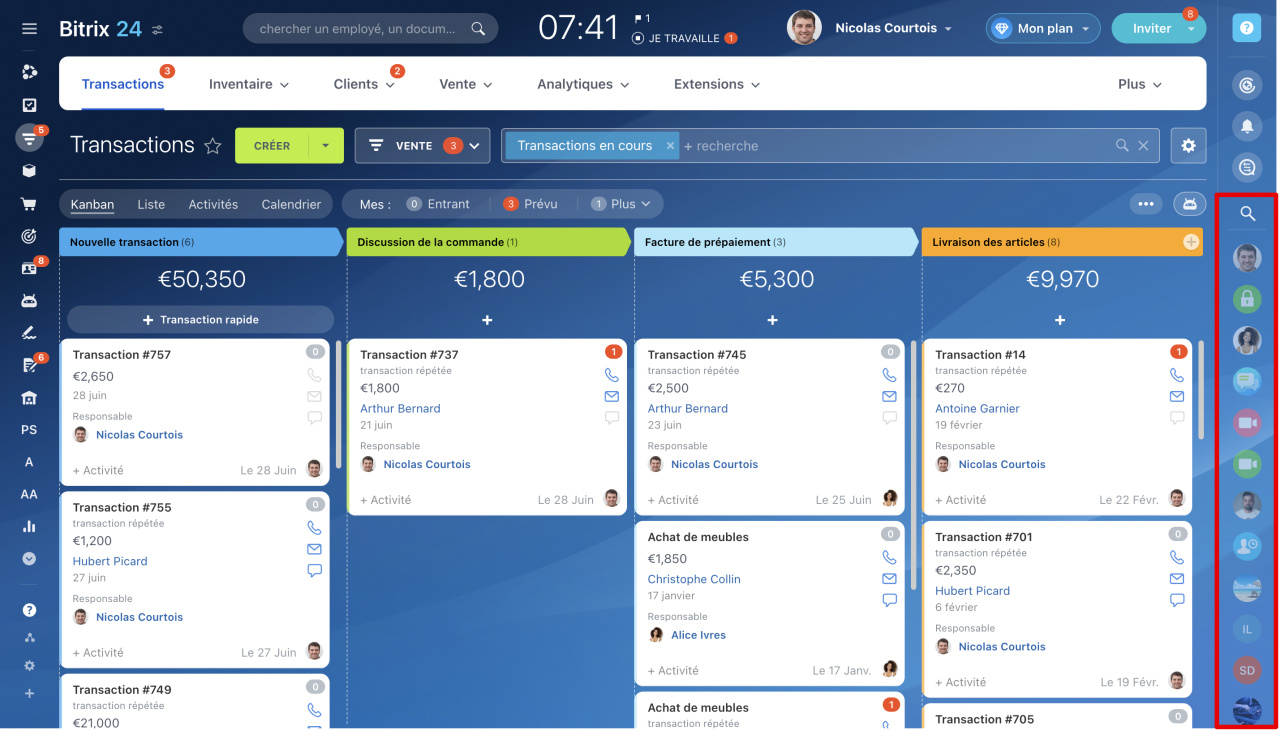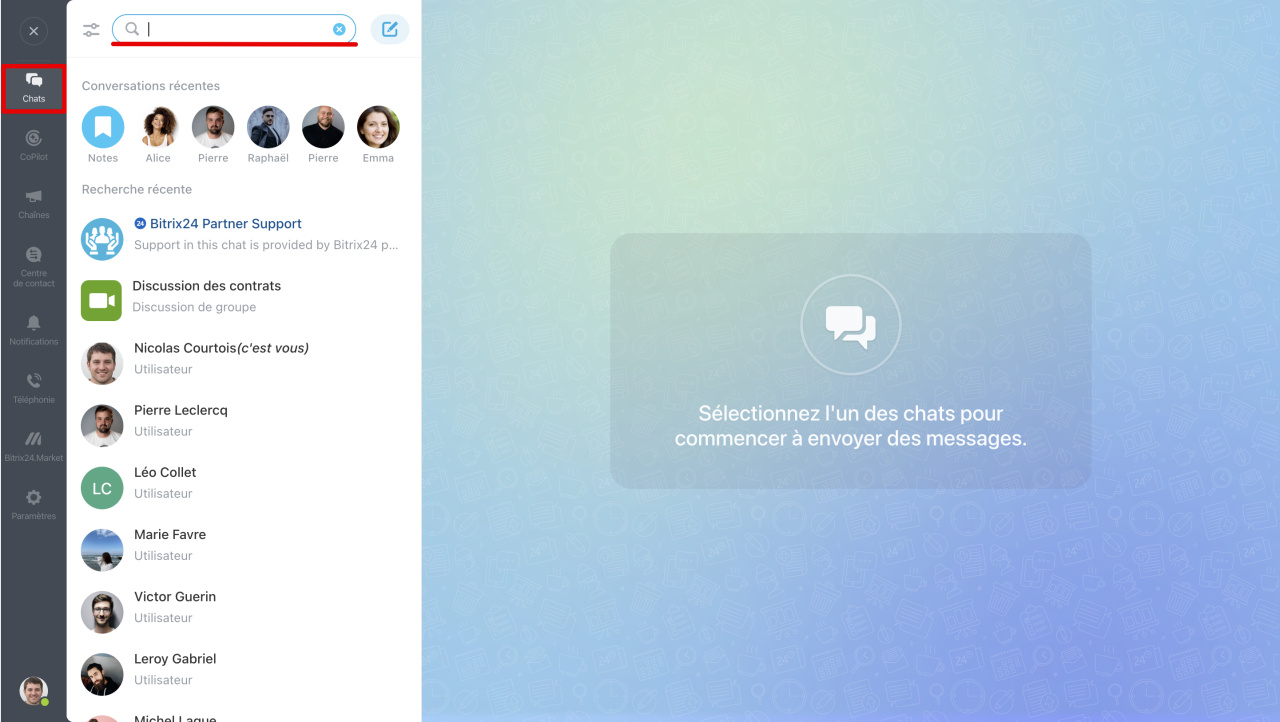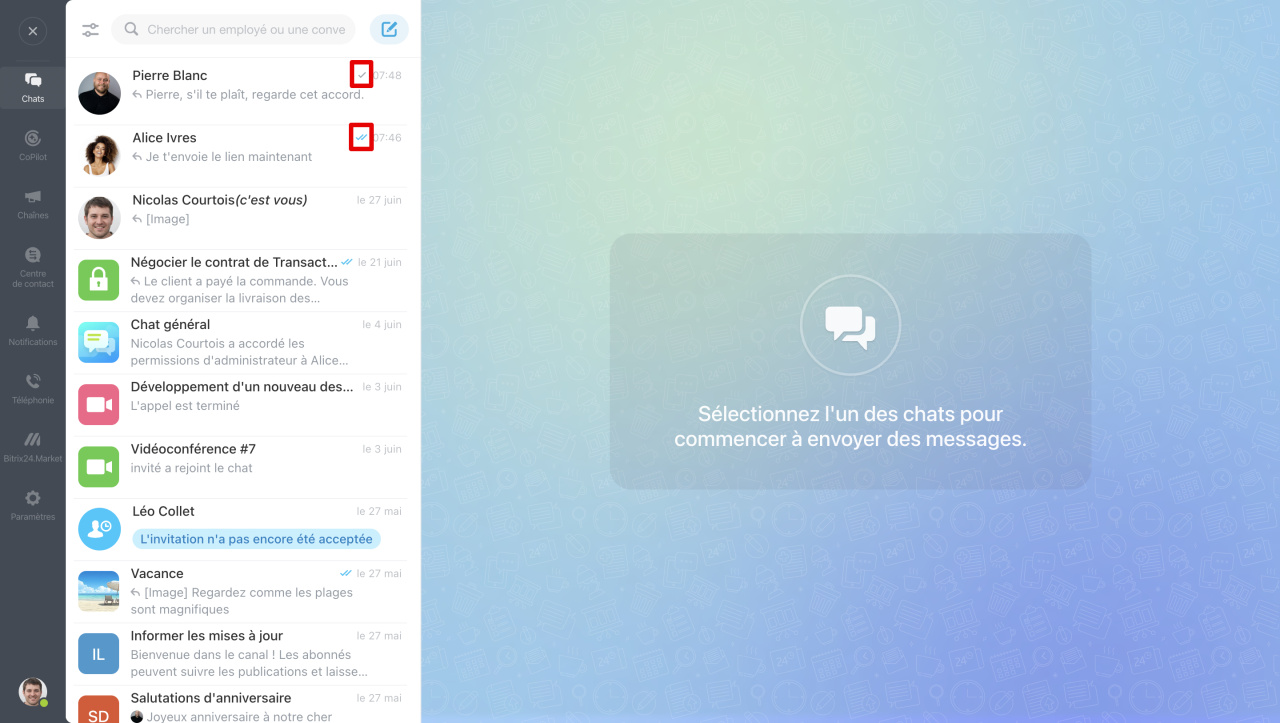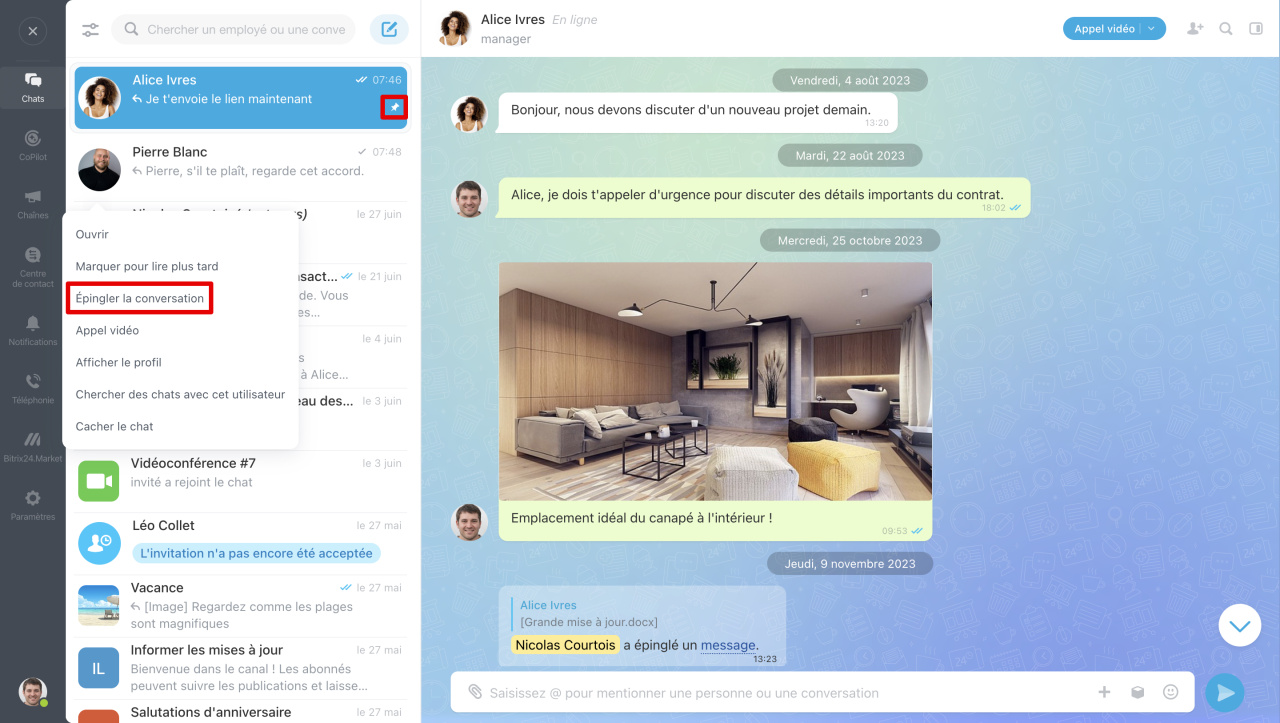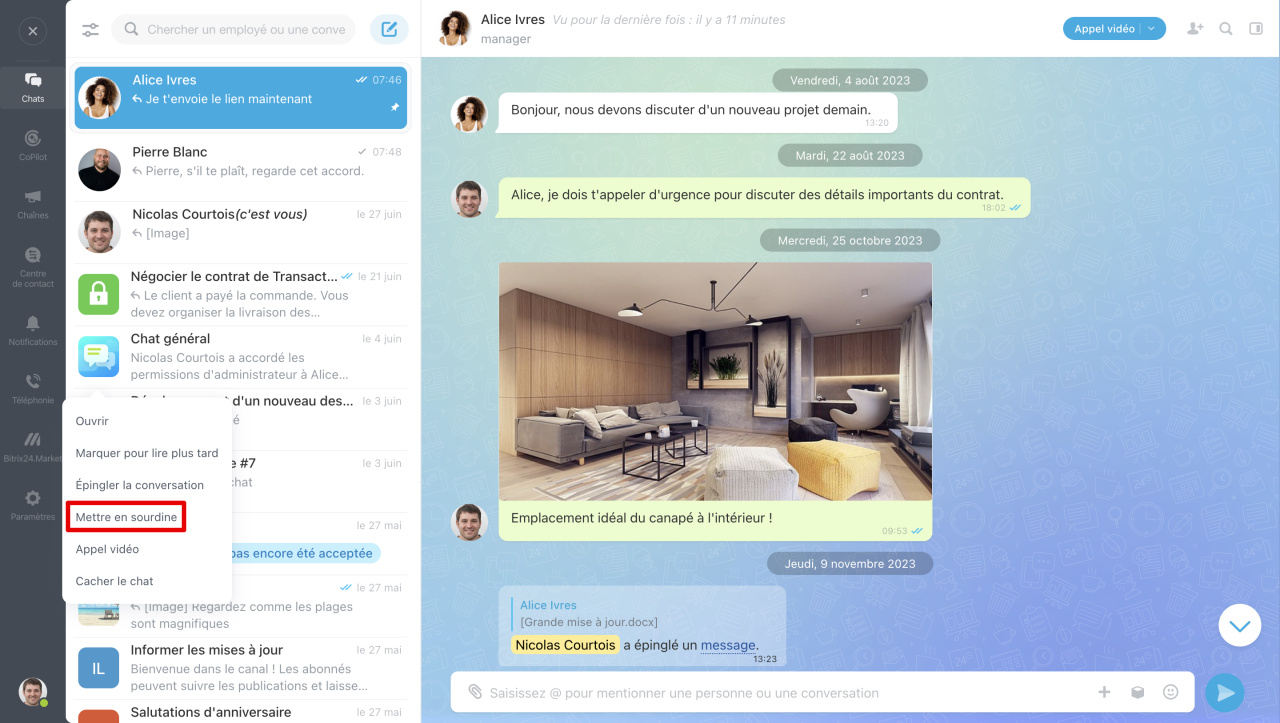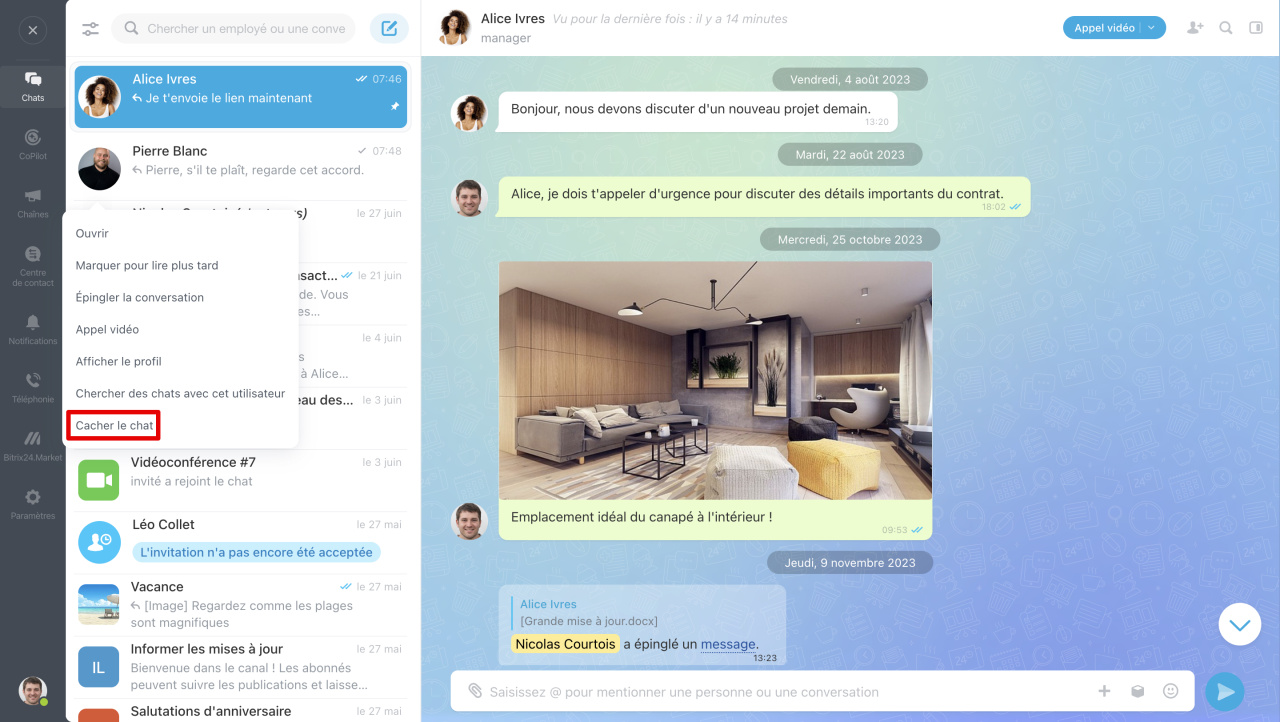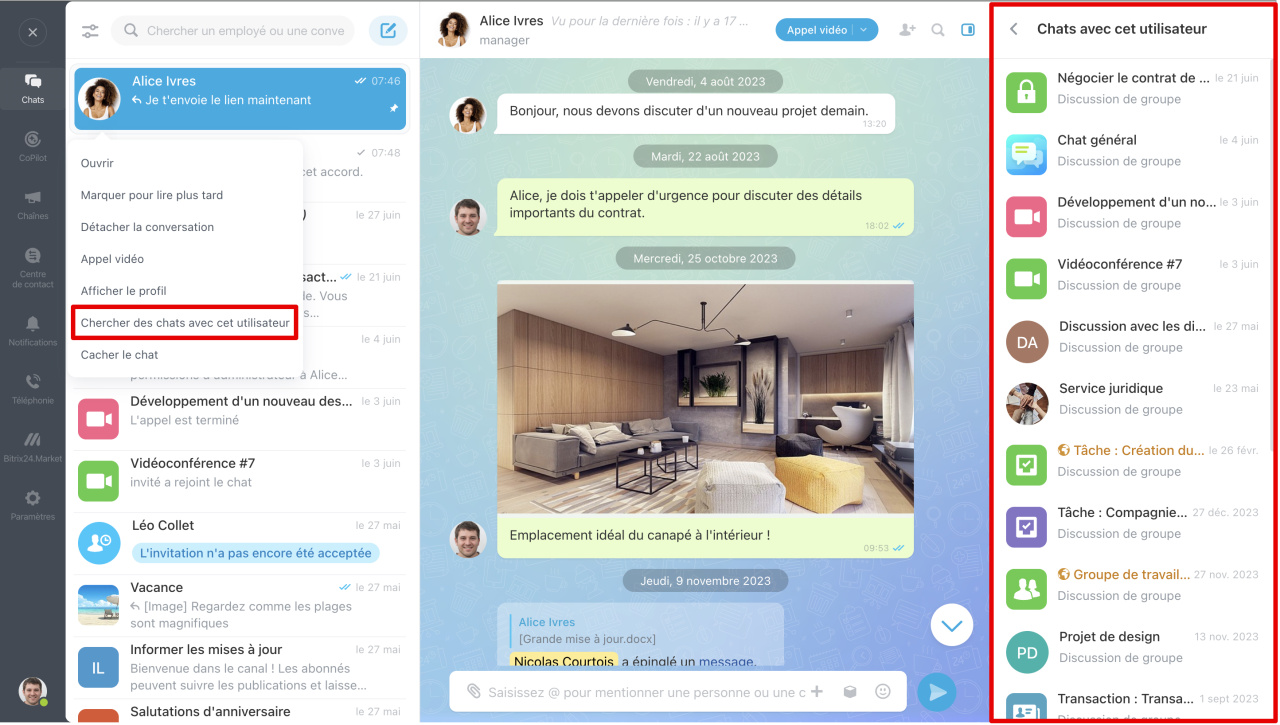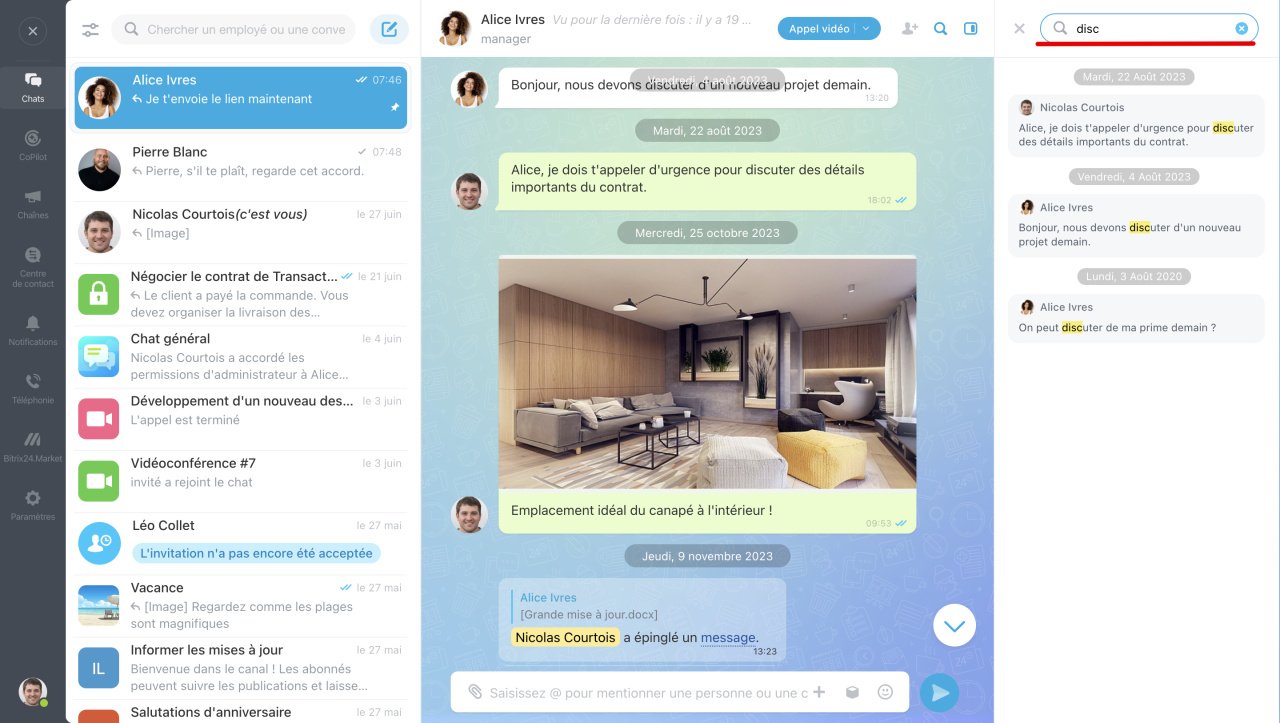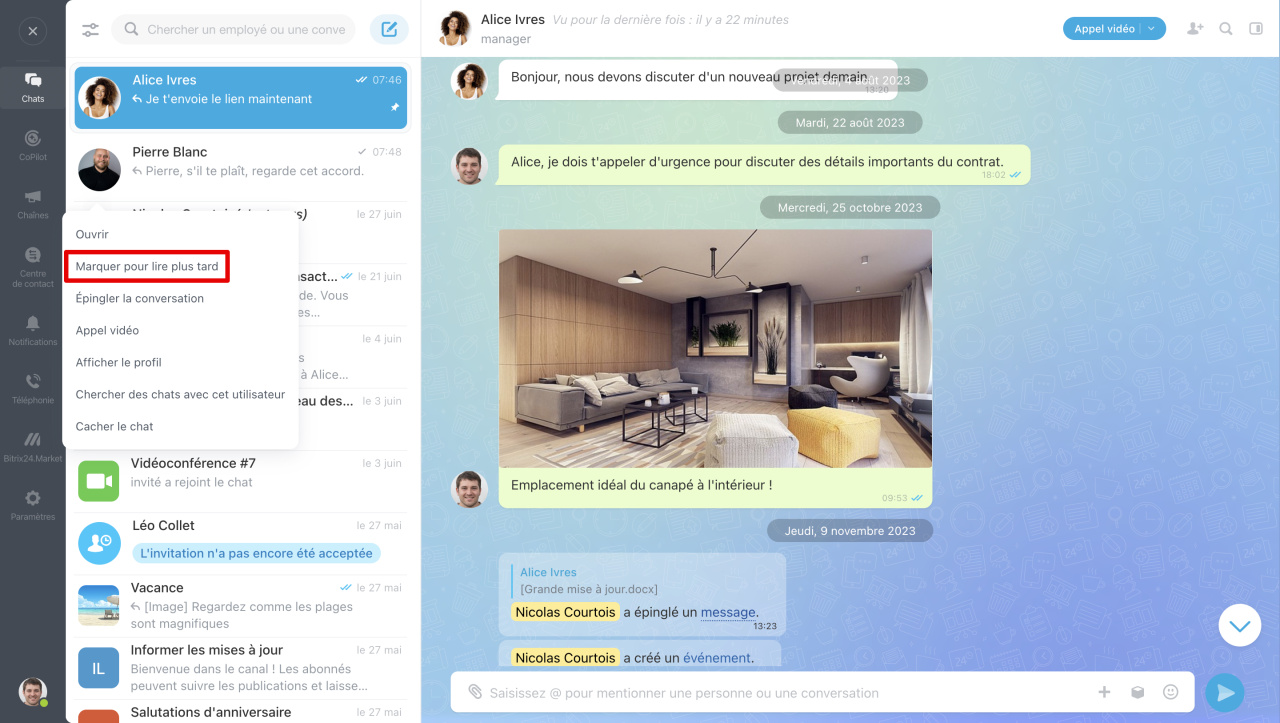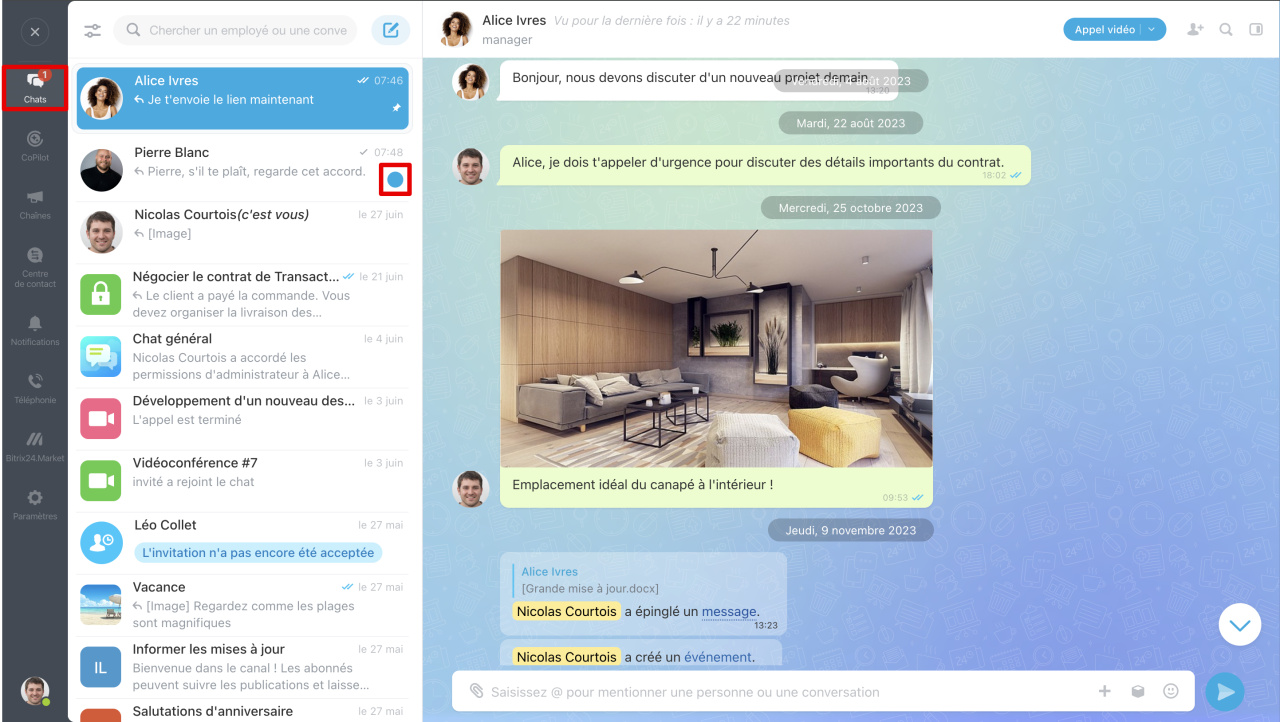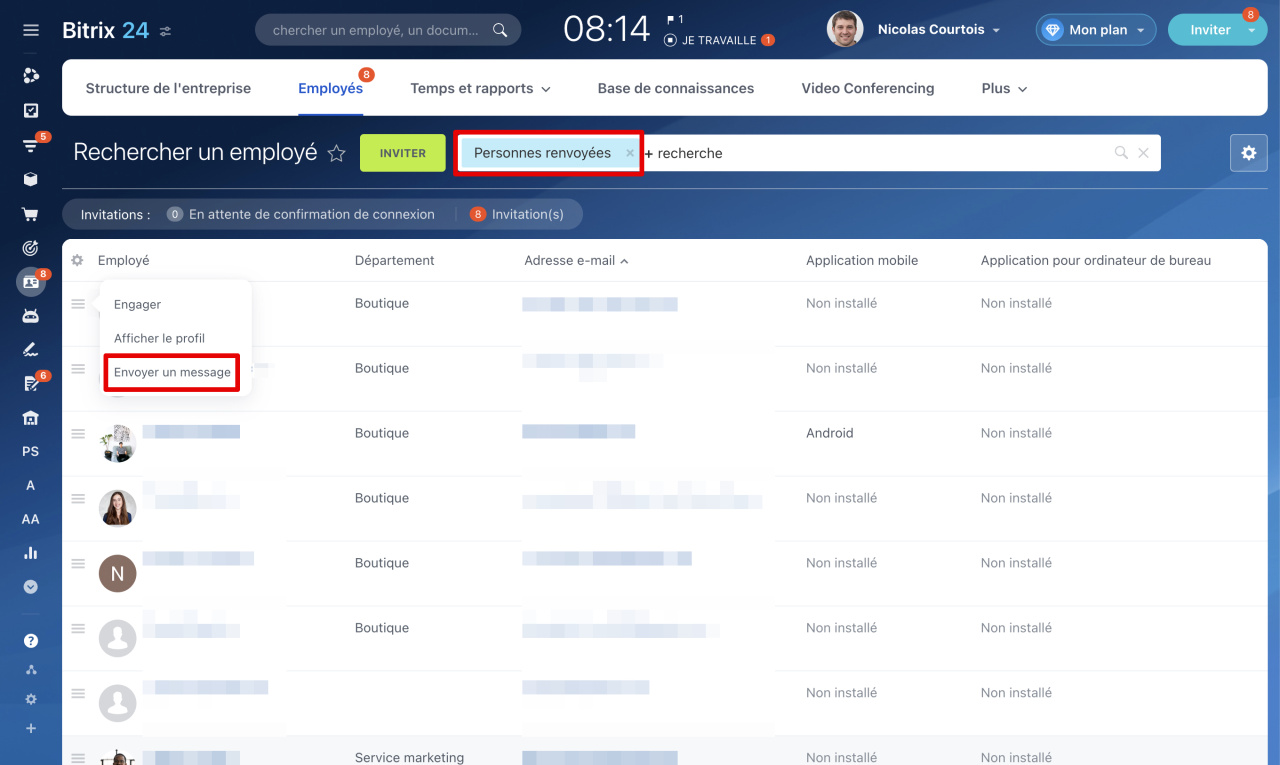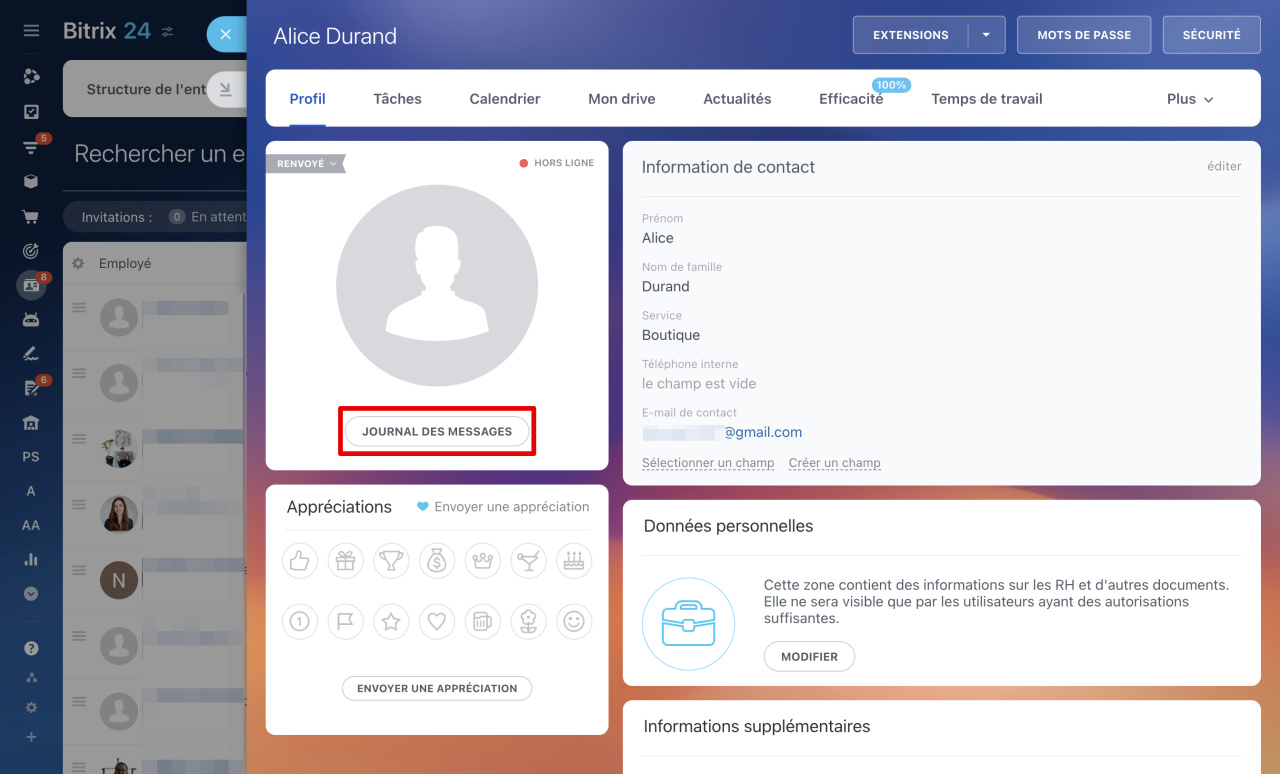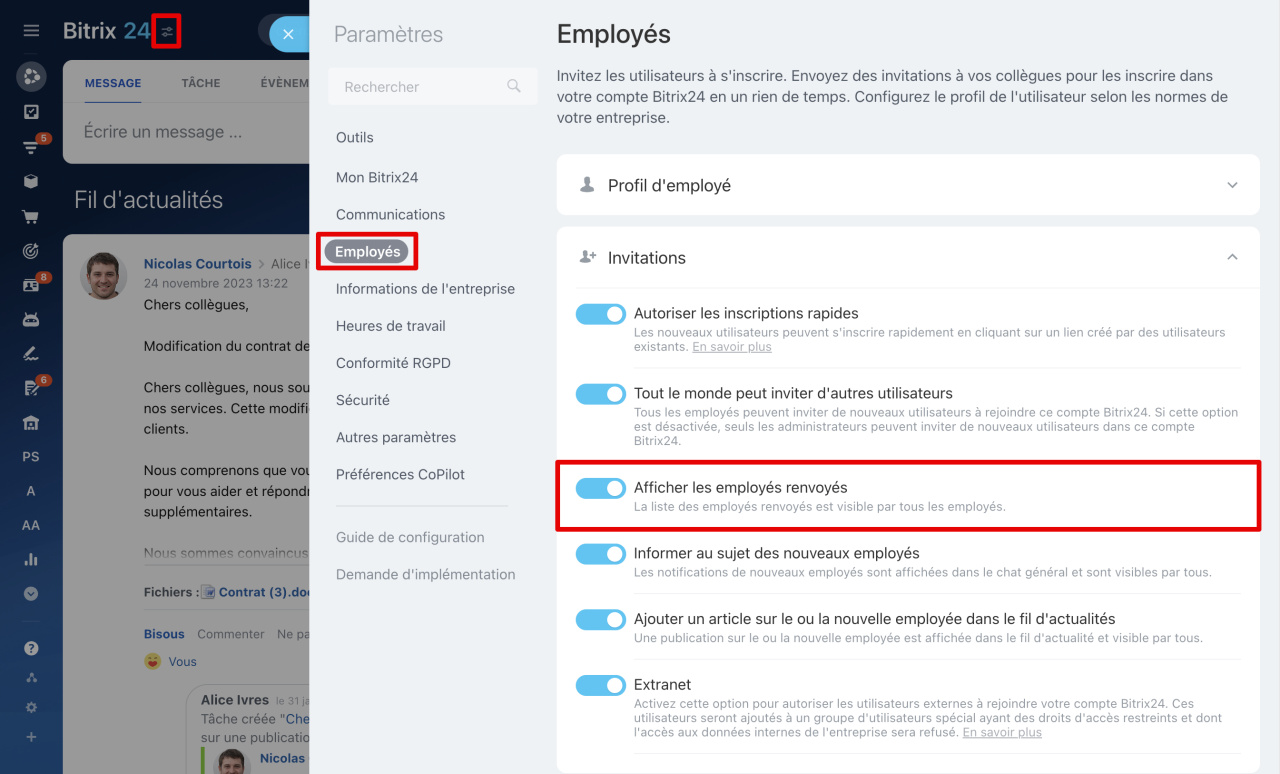Bitrix24 propose des discussions en tête-à-tête et de groupe. Dans les discussions en tête-à-tête, vous pouvez discuter de moments privés, dans les discussions de groupe, vous pouvez résoudre les problèmes qui concernent un service spécifique ou l'ensemble de l'entreprise. Les discussions en tête-à-tête sont confidentielles. Les administrateurs Bitrix24 n'y ont pas accès.
Plans tarifaires
Les discussions peuvent être personnalisées pour vous-même : désactiver le son, épingler, masquer, regarder plus tard.
Lisez l'article pour découvrir comment :
Rechercher et ouvrir une discussion : en tête-à-tête ou de groupe. Les discussions sont triées par date du dernier message. Vous pouvez ouvrir celui requis de deux manières.
Via la barre de discussion - sur le côté droit du panneau. Recherchez l'icône de discussion et cliquez dessus. Si l'icône souhaitée n'est pas visible dans la liste, cliquez sur Loupe, saisissez le nom d'un collègue ou le nom de la discussion de groupe.
Via la section Messenger - dans le menu de gauche. Pour ouvrir une discussion, cliquez sur Messenger - Chats et cliquez sur la barre de recherche. Bitrix24 affichera d'abord les conversations récentes, puis les discussions que vous recherchiez. Si vous ne voyez pas la discussion souhaitée dans la liste, saisissez le nom de votre collègue ou le nom de la discussion de groupe.
Les discussions en tête-à-tête sont disponibles par défaut pour tous les employés. Les discussions de groupe peuvent être créées en quantité illimitée.
Comment créer une discussion de groupe
Vérifier l'état de remise du message. Vous pouvez voir l'état de remise du message dans le coin supérieur droit du chat : une coche grise - livré, deux coches bleues - lu.
Dans une discussion de groupe, un message sera considéré comme lu si au moins un participant à la discussion l'ouvre.
Épingler la conversation. Pour garantir que les discussions importantes soient toujours visibles, vous pouvez les épingler. Faites un clic droit sur le chat et cliquez sur Épingler la conversation. Une discussion épinglée aura une icône d’épingle. Vous pouvez détacher le dialogue de la même manière.
Désactiver le son. Vous ne pouvez désactiver le son que dans les discussions de groupe. La fonctionnalité convient aux chats qui reçoivent beaucoup de messages, mais ils ne nécessitent pas votre réaction immédiate. Par exemple, les chats pour la communication informelle. Si vous êtes mentionné dans un tel chat, vous recevrez une notification sonore.
Pour désactiver le son, faites un clic droit sur le chat et cliquez sur Mettre en sourdine.
Masquer la discussion. Vous pouvez masquer les discussions en tête-à-tête et de groupe si les messages sont rarement reçus, mais il est important de ne pas les manquer. Par exemple, une conversation avec un comptable avec qui vous ne communiquez que quelques fois par an. Le chat ne sera pas supprimé et réapparaîtra dans la liste dès que le collègue enverra un message.
Pour masquer une discussion, faites un clic droit sur la discussion et cliquez sur Cacher le chat.
Trouver des discussions avec un employé. Pour les discussions en tête-à-tête, l'option Rechercher des chats avec cet utilisateur est disponible. Bitrix24 affichera les discussions de groupe et les vidéoconférences dont vous êtes tous les deux membres. De cette façon, le superviseur peut vérifier si le nouvel employé participe à toutes les discussions importantes où il se trouve.
Faites un clic droit sur le chat et cliquez sur Rechercher des chats avec cet utilisateur, un curseur avec une liste s'ouvrira. Dans la liste, vous pouvez immédiatement ouvrir le chat souhaité.
Ouvrir l'historique des messages et rechercher des informations. Pour trouver un message contenant les informations dont vous avez besoin, ouvrez le chat, cliquez sur la loupe et saisissez le mot-clé. Bitrix24 affichera tous les messages contenant ce mot ou une partie de celui-ci.
Marquer un message comme non lu pour y revenir plus tard. Pour vous assurer de ne pas perdre de vue un message que vous avez lu, utilisez l'option Marquer pour lire plus tard.
Faites un clic droit sur le chat et cliquez sur Marquer pour lire plus tard. Un point bleu apparaîtra à côté du chat sélectionné et un compteur s'allumera dans le menu de gauche, indiquant le nombre de chats avec des messages non lus.
Trouver une discussion avec un employé licencié. Accédez à la section Entreprise - Employés. Cliquez sur la barre de recherche et sélectionnez le filtre Personnes renvoyées. Dans Menu (☰) à côté de l'employé souhaité, cliquez sur Envoyer un message.
Vous pouvez également ouvrir le profil de l'employé et cliquer sur Journal des messages.
Si vous ne parvenez pas à trouver un employé licencié, contactez l'administrateur Bitrix24 en lui demandant d'activer cette option dans les paramètres du compte : Employés - Invitations - Afficher les employés renvoyés.
Les discussions dans Bitrix24 sont un outil pratique pour une communication confortable au sein d'une équipe. Vous pouvez les personnaliser vous-même : désactiver le son, épingler, masquer, regarder plus tard. Seuls les employés de l’entreprise participeront aux discussions. Les utilisateurs licenciés perdent automatiquement l'accès à Bitrix24, mais les utilisateurs actuels peuvent consulter la correspondance avec eux.